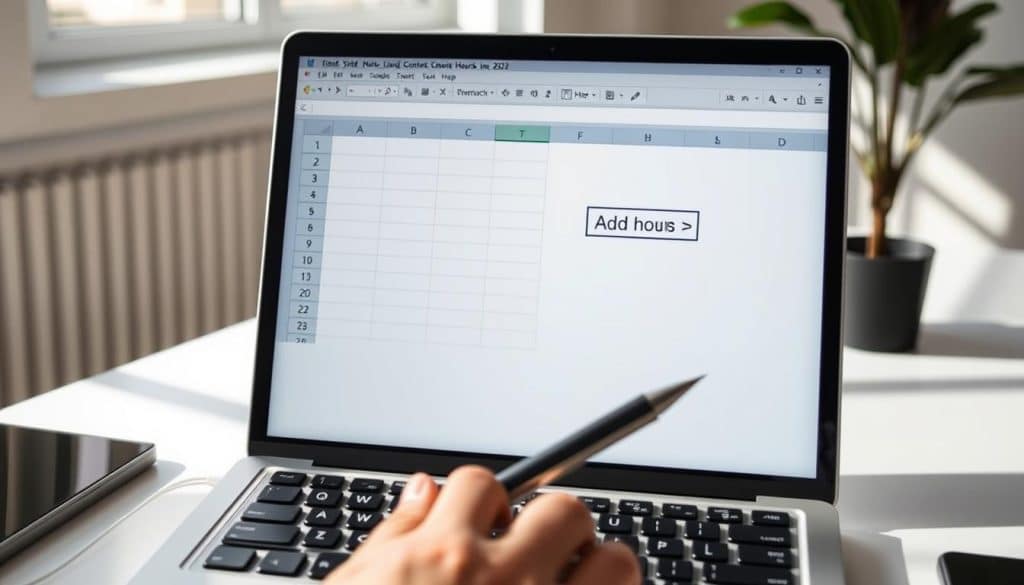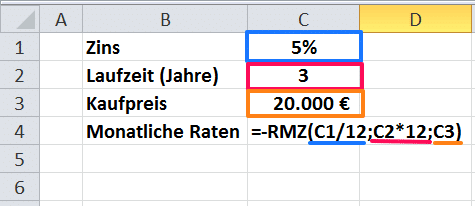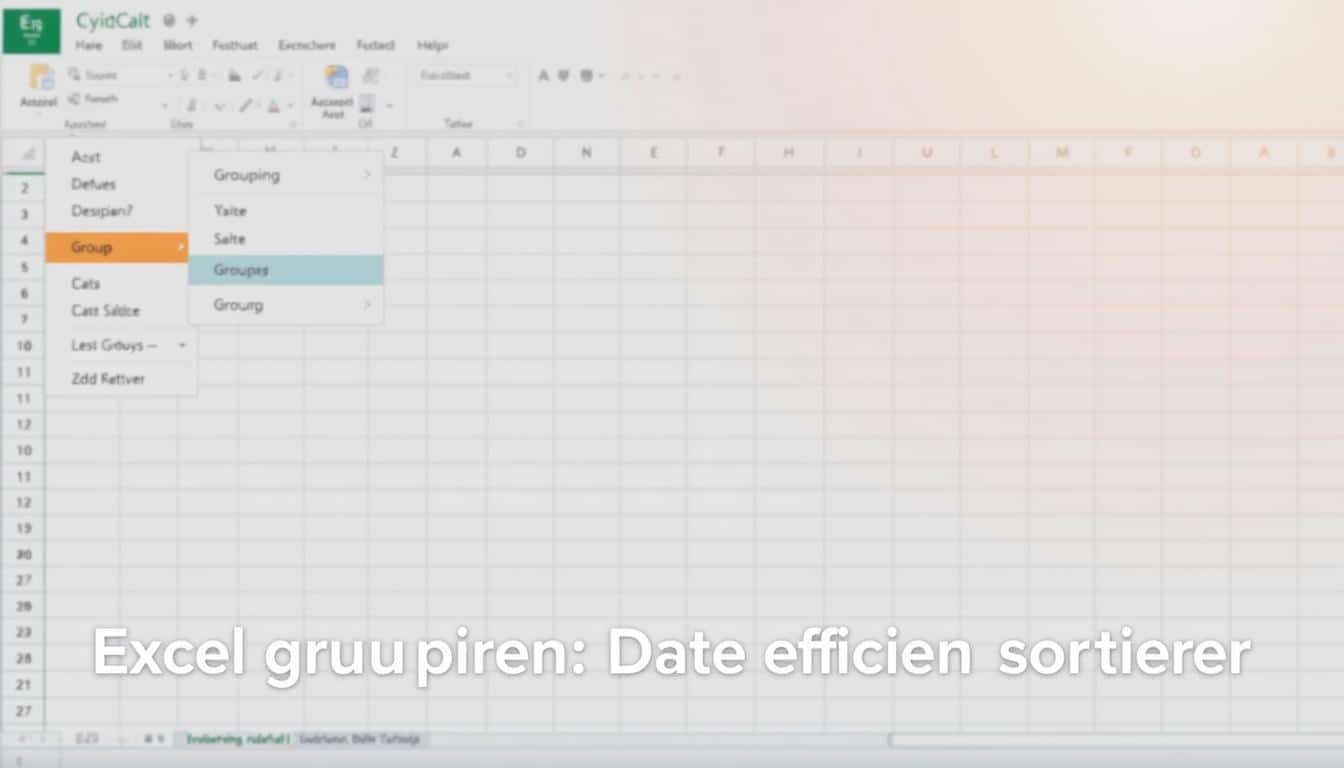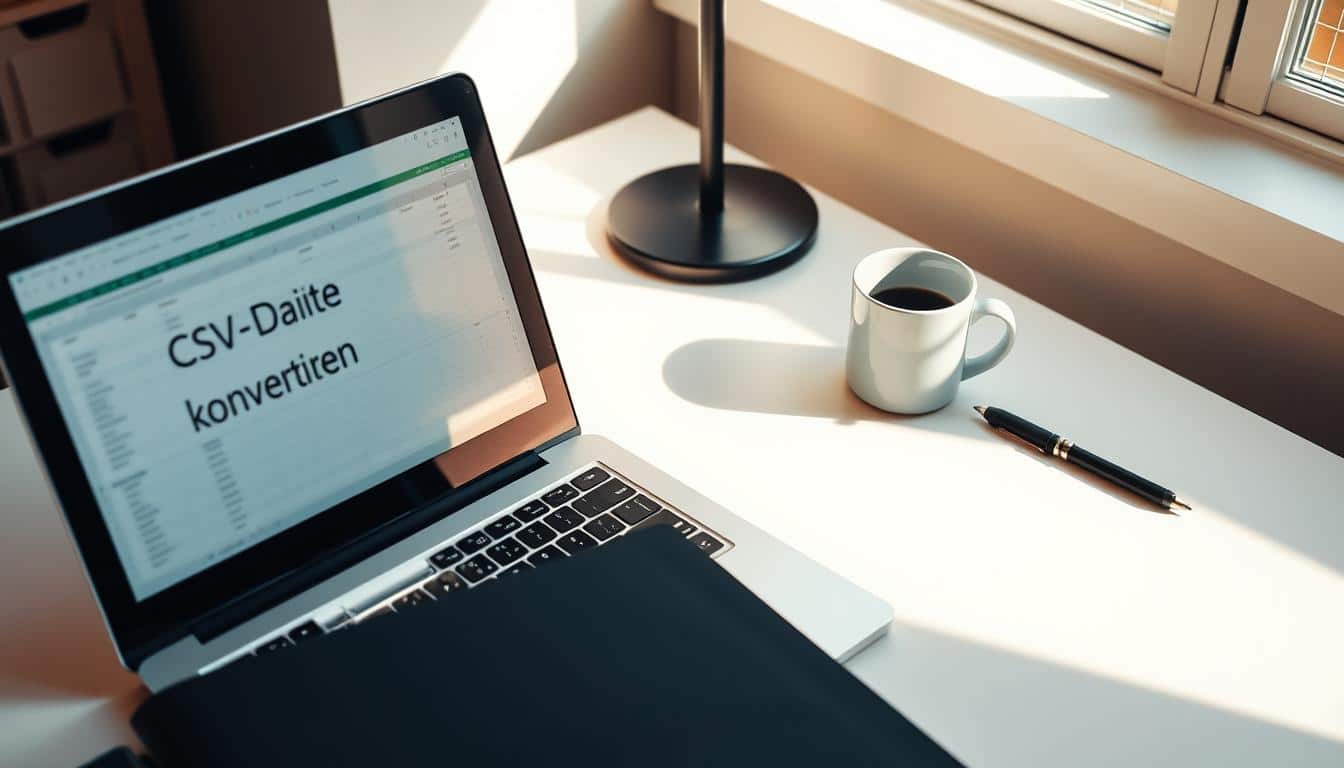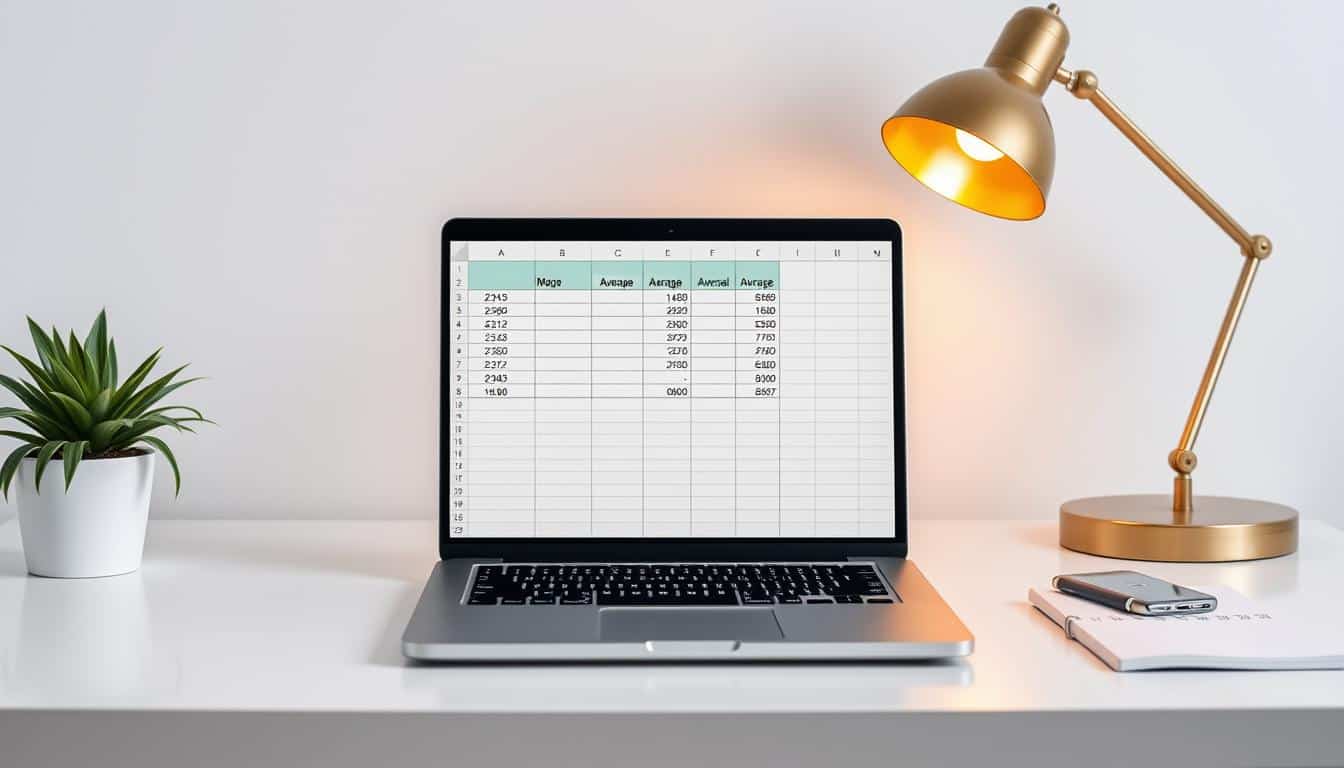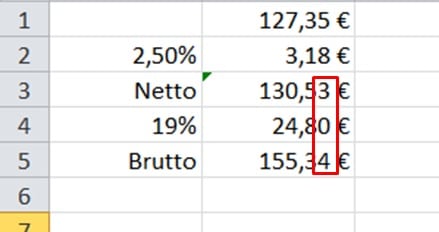Die Zeitkalkulation in Excel spielt eine wesentliche Rolle beim effizienten Zeitmanagement in vielen beruflichen wie auch privaten Bereichen. Ob für die Erfassung von Arbeitszeiten, die Planung von Projekten oder die Überwachung von Terminen – die Fähigkeit, Stunden in Excel zu addieren, ist eine grundlegende Kompetenz, die für die effiziente Organisation des Alltags unerlässlich ist. In dieser Anleitung führen wir Sie Schritt für Schritt durch den Prozess der Stundenberechnung in Excel und zeigen Ihnen, wie Sie Ihre Arbeitsabläufe durch das optimale Nutzen dieser Funktion verbessern können.
Zu verstehen, wie man Stunden in Excel addiert, bedeutet nicht nur, Arbeitsprozesse zu verkürzen, sondern auch, die Genauigkeit bei der Erfassung und Analyse von Zeitdaten zu erhöhen. Diese Kompetenz eröffnet die Möglichkeit, maßgeschneiderte Reports zu erstellen und bietet zugleich eine transparente Grundlage für die Personalplanung. Erfahren Sie, wie Excel Zeitmanagement durch praktische Tipps und Tricks zur Zeitberechnung bedeutsam erleichtert und optimiert werden kann.
Nutzen Sie Excel nicht nur als Werkzeug, sondern als Partner in der Gestaltung eines effektiven Zeitmanagements und tauchen Sie ein in die Welt der Stundenberechnung in Excel.
Grundlagen zum Addieren von Stunden in Excel
Die korrekte Handhabung von Zeitangaben in Excel erfordert ein grundlegendes Verständnis der Excel Funktionen für Zeit, wie man das Stundenformat Excel optimal nutzt und wie eine korrekte Zeitangabe Excel durchgeführt wird. Diese Kenntnisse sind essenziell, um effizient Stunden zu addieren und Fehler zu vermeiden.
Wichtige Funktionen kennenlernen
Excel bietet diverse Funktionen, die das Addieren von Arbeitsstunden, die Überführung von Minuten in Stunden und die Berechnung von Gesamtarbeitszeiten vereinfachen. Die Funktion TEXT und FORMAT ZELLE sind zwei primäre Werkzeuge für die Benutzer, um Zeiten präzise darzustellen und zu manipulieren.
Formatierung von Zellen für Stunden
Die richtige Formatierung der Zellen ist entscheidend für die Handhabung von Zeitwerten. Ein häufig verwendetes Stundenformat in Excel ist [hh]:mm, welches es ermöglicht, Stunden über den 24-Stunden-Zyklus hinaus zu addieren und darzustellen. Dieses Format hilft besonders bei der Lohnabrechnung und der Projektzeitverfolgung.
Zeiten korrekt eingeben
Die Eingabe der Zeiten muss präzise erfolgen, um Fehler bei der späteren Berechnung zu vermeiden. Eine korrekte Zeitangabe Excel wird erreicht, indem die Zeitwerte im Format Stunden:Minuten (HH:MM) eingegeben werden. Es ist wichtig, dass das Zellformat vor der Eingabe korrekt gesetzt wird, um Inkonsistenzen zu verhindern.
Fassen wir zusammen, das Wissen über gezielte Excel Funktionen für Zeit, die Anwendung des richtigen Stundenformat Excel und die Methode der korrekten Zeitangabe in Excel sind Schlüsselkomponenten, um mit Zeitwerten in Excel zu arbeiten und sie effektiv für Berechnungen zu nutzen.
Stunden addieren Excel: Ein Schritt-für-Schritt Guide
Zeit ist ein wertvolles Gut und die Fähigkeit, sie effizient zu verwalten, ist ein wesentlicher Faktor für den Erfolg in jeder Branche. Mit einer fundierten Excel Anleitung Zeit addieren, bieten wir Ihnen eine praktische Lösung, um Zeiten effektiv in Excel zu kumulieren. Speziell für Anfänger gestaltet, geht dieser Guide auf die wichtigsten Schritte ein, um Stunden in Excel problemlos zusammenzählen zu können.
Schritt 1: Wählen Sie die Zellen aus, die Sie zusammenzählen möchten. Klicken Sie auf die erste Zelle und ziehen Sie die Maus, während Sie die Shift-Taste gedrückt halten, bis zur letzten Zelle Ihrer Auswahl.
Schritt 2: Um die Zeitwerte korrekt zu addieren, stellen Sie sicher, dass alle Zellen das korrekte Zeitformat verwenden. Rechtsklick auf die Zellenauswahl > Zellen formatieren > Kategorie: Zeit > Typ wählen, der zu Ihrer Anforderung passt, beispielsweise ‚hh:mm‘ für Stunden und Minuten.
Schritt 3: Geben Sie in einer neuen Zelle die SUMME-Funktion ein, um die gesamte Zeit zu berechnen. Tippen Sie =SUMME(), fügen Sie die Zellbereiche zwischen den Klammern ein, zum Beispiel =SUMME(B2:B10), und drücken Sie Enter. Das Ergebnis zeigt die Summe der ausgewählten Zeitspannen.
Für all jene, die sich weiter in die Materie vertiefen möchten, bieten wir fortgeschrittene Techniken und Funktionen, um Excel Anleitung Zeit addieren zu meistern und Excel Stunden zusammenzählen zu optimieren. Bleiben Sie dran für weitere detaillierte Erklärungen und Expertentipps, die Ihre Fähigkeiten im Umgang mit Excel weiter verbessern werden.
Verwendung der SUMME-Funktion für Stunden
Die effiziente Verwendung der SUMME-Funktion Excel zur Stundenkalkulation Excel ist für viele Arbeitsabläufe unentbehrlich. In diesem Abschnitt zeigen wir, wie man durch einfache Tricks in der Eingabe die Genauigkeit der Zeitberechnungen verbessern kann und geben hilfreiche Tipps zur genauen Zeitaddition Excel.
Der erste Schritt zur Nutzung der SUMME-Funktion für die Stundenkalkulation in Excel besteht darin, alle relevanten Zeiten in einer Spalte einzutragen. Um die Gesamtstunden zu ermitteln, setzt man die SUMME-Funktion ein, die sämtliche untereinander gelisteten Stunden summiert. Dies erleichtert die genaue Zeitaddition Excel und führt zu präziseren Ergebnissen in der Zeitverwaltung.
- Stellen Sie sicher, dass alle Zeitangaben im gleichen Format vorliegen (z.B. HH:MM), um Fehler zu vermeiden.
- Verwenden Sie bei der Eingabe die 24-Stunden-Anzeige, die Verwechslungen von Vormittag und Nachmittag ausschließt.
- Überprüfen Sie die Zellenformatierung, da Excel Stunden und Minuten standardmäßig nicht als kontinuierliche Zeitspanne interpretiert.
Um vielfältige Zeitdaten effektiv zu managen, ist die fundierte Kenntnis über die SUMME-Funktion Excel unverzichtbar.
Weitere Tipps für präzisere Ergebnisse bei der Stundenkalkulation Excel umfassen:
- Verwenden Sie bedingte Formatierungen, um Überstunden oder Abweichungen hervorzuheben.
- Kombinieren Sie die SUMME-Funktion mit weiteren Funktionen wie SUMMEWENN oder SVERWEIS, um spezifischere Kalkulationen durchzuführen.
- Setzen Sie benutzerdefinierte Formeln ein, um Feiertage und Pausen automatisch abzuziehen.
Diese Methoden verbessern nicht nur die Genauigkeit Ihrer Berechnungen, sondern ermöglichen auch eine effizientere Durchführung komplexer Zeitstudien und Stundenkalkulationen in Excel. Nutzen Sie diese Strategien, um sich einen deutlichen Vorteil in der Datenverarbeitung und -analyse zu verschaffen.
Gängige Fehler beim Addieren von Stunden und deren Lösungen
Beim Umgang mit Stunden in Excel kann eine Vielzahl von Fehlern auftreten. Viele dieser Probleme sind auf zwei Hauptursachen zurückzuführen: fehlerhafte Formatierung und Fehler in den Formeln. Eine gründliche Fehlerbehebung Excel kann helfen, diese Probleme zu identifizieren und zu korrigieren, um die Genauigkeit der Zeitrechnung zu gewährleisten.
Fehlerhafte Formatierung erkennen
Eine der häufigsten Ursachen für Zeitrechnung Fehler Excel ist die fehlerhafte Formatierung der Zellen. Es ist entscheidend, dass Zellen, die Zeitwerte enthalten, korrekt formatiert sind, um genaue Ergebnisse zu erzielen. Die folgende Liste zeigt, wie Sie übliche Formatierungsfehler erkennen und beheben können:
- Überprüfen Sie, ob die Zelle als ‚Text‘ statt als ‚Zeit‘ formatiert ist.
- Stellen Sie sicher, dass die Zeit im richtigen Format (hh:mm) eingegeben wurde.
- Korrigieren Sie Zellen, die unbeabsichtigt als Datum formatiert wurden.
Fehler in den Formeln vermeiden
Formelfehler Excel verhindern ist ein weiterer kritischer Aspekt bei der Arbeit mit Zeitdaten. Falsche Formeln können zu inkonsistenten oder falschen Ergebnissen führen. Anbei eine Übersicht, wie Sie typische Fehler in Formeln identifizieren und korrigieren:
- Verwenden Sie die Funktionen SUMME oder ZEIT, um Stunden korrekt zu addieren.
- Achten Sie darauf, dass alle Zellen in der Formel das korrekte Zeitformat aufweisen.
- Überprüfen Sie, ob alle Verweise innerhalb der Formel korrekt sind und keine zyklischen Referenzen enthalten.
Erweiterte Excel-Funktionen für die Zeitberechnung
In der modernen Arbeitswelt sind Erweiterte Excel Techniken unerlässlich, insbesondere wenn es um die Zeitrechnung Funktionen Excel geht. Diese fortgeschrittenen Funktionen ermöglichen eine effektive und effiziente Handhabung von Zeitdatensätzen, bereichern Analyseprozesse und unterstützen die Entscheidungsfindung durch präzisere und automatisierte Berechnungen.
Die tieferen Einsichten in Excel bieten Nutzern die Flexibilität, komplexe Zeitberechnungen anzugehen, ohne externe Software erwerben zu müssen. Dies spart nicht nur Kosten, sondern verbessert auch die Integration und Verwaltung von Projekten direkt in Excel.
| Funktion | Verwendung |
|---|---|
| NETTOARBEITSTAGE | Berechnet die Anzahl der Werktage zwischen zwei Daten unter Ausschluss von Wochenenden und Feiertagen. |
| EDATUM | Fügt einem bestimmten Datum eine spezifische Anzahl von Monaten hinzu, nützlich für wiederkehrende Vorgänge und Fristen. |
| ZEITWERT | Verwandelt eine Zeit in Textform in eine Dezimalzahl, ideal für differenzierte Zeitberechnungen in Tabellen. |
Die Anwendung dieser erweiterten Excel Techniken ermöglicht eine detaillierte und angepasste Handhabung von Zeitdaten, was besonders für Branchen wie das Projektmanagement, die Finanzwirtschaft und das Personalwesen vorteilhaft ist. Indem man die Zeitrechnung Funktionen Excel strategisch nutzt, kann man nicht nur die Arbeitsprozesse straffen, sondern auch wertvolle Einblicke gewinnen, die zur Steigerung der Unternehmensleistung beitragen.
Automatisierung des Prozesses: Stunden in Excel addieren
Die Möglichkeit, Arbeitsprozesse zu automatisieren, ist einer der großen Vorteile von Excel. Durch die Excel Automatisierung können Zeit und Ressourcen gespart und Fehler minimiert werden. Insbesondere im Bereich der Stundenberechnung bieten Vorlagen für Zeitberechnung und das selbstständige Erstellen von Makros in Excel enorme Vorteile.

Vorlagen für Zeitberechnung sind speziell entwickelte Excel-Dateien, die bereits alle nötigen Formeln und Strukturen enthalten, um Stunden effizient zu addieren. Diese können ganz einfach an individuelle Anforderungen angepasst werden, wodurch die Notwendigkeit entfällt, jedes Mal von Grund auf mit der Erstellung zu beginnen.
Nutzung von Vorlagen
- Vorhandene Vorlagen nutzen: Zahlreiche online verfügbare Vorlagen für Zeitberechnung können direkt und ohne zusätzliche Anpassung verwendet werden.
- Anpassung an spezifische Bedürfnisse: Benutzerfreundliche Tools in Excel ermöglichen es, bestehende Vorlagen einfach zu modifizieren und zu personalisieren.
Erstellen eigener Makros
Das Erstellen von Makros in Excel ermöglicht eine weiterführende Automatisierung. Makros sind programmierbare Aktionen, die man in Excel aufzeichnen kann, um repetitive Aufgaben zu automatisieren.
- Makro-Aufzeichnung starten: Nutzen Sie die Funktion „Makro aufzeichnen“ in Excel, um Ihre typischen Eingaben und Befehle aufzuzeichnen.
- Makro bearbeiten: Passen Sie das aufgezeichnete Makro im VBA-Editor von Excel an, um es auf Ihre spezifischen Bedürfnisse zuzuschneiden.
- Makro nutzen: Führen Sie das Makro aus, um Stundenberechnungen automatisch durchzuführen und menschliche Fehlerquellen zu reduzieren.
Tipps zur Verbesserung der Genauigkeit beim Addieren von Stunden
Die Exakte Zeitaddition in Excel erfordert präzise Methoden und Techniken, um Fehler zu minimieren und die Zuverlässigkeit Ihrer Daten zu gewährleisten. Die Einbindung von Kontrollfunktionen und die regelmäßige Überprüfung von Excel-Funktionen spielen dabei eine entscheidende Rolle.
Kontrollmechanismen einbauen:
- Erstellung von Kontrollsummen, um die Korrektheit von Summierungen zu gewährleisten.
- Verwendung bedingter Formatierungen, die sofort auffällige Abweichungen oder Fehler hervorheben.
- Einsatz von Datenvalidierungstools innerhalb von Excel, um Eingabefehler zu verhindern.
p>Genutzte Funktionen regelmäßig überprüfen:
- Überprüfung von Excel-Funktionen durch regelmäßige Audits der Berechnungsformeln.
- Update und Überprüfung aller zentralen Formeln nach jeder größeren Änderung an Ihrem Datensatz.
- Einsatz von Dokumentationswerkzeugen zur Nachverfolgung von Änderungen und Anpassungen.
Diese Maßnahmen sollen nicht nur die Genauigkeit Ihrer Zeitberechnungen erhöhen, sondern auch das allgemeine Vertrauen in die Stabilität Ihrer Excel-Dokumente stärken. Durch die Implementierung dieser Strategien können Sie sicherstellen, dass Ihre Zeitadditionen sowohl exakt als auch nachvollziehbar sind.
Zeitmanagement verbessern durch effiziente Nutzung von Excel
Excel für Zeitmanagement einzusetzen bedeutet nicht nur, Zeitpläne zu erstellen, sondern auch, den Umgang mit umfangreichen Zeitdaten zu beherrschen. Dies kann entscheidend sein, um Arbeitsabläufe zu optimieren und letztlich Zeit und Ressourcen zu sparen.
Um sicherzustellen, dass die Arbeit mit großen Datensätzen effizient und übersichtlich bleibt, ist eine systematische Vorgehensweise erforderlich. Excel bietet hierfür umfangreiche Funktionen, die eine detaillierte Analyse und Darstellung ermöglichen. Die Visualisierung von Zeitdaten in Excel hilft zusätzlich, Muster und Trends schnell zu erkennen und entsprechend zu handeln.
Ein wichtiges Werkzeug im Excel für Zeitmanagement ist die Pivot-Tabellen-Funktion, die es ermöglicht, große Mengen von Zeitdaten effizient zu aggregieren und zu analysieren. Hierbei können spezifische Informationen herausgefiltert und entsprechend dargestellt werden, um die Übersichtlichkeit zu maximieren.
| Zeitspanne | Datenmenge | Visualisierungsmethode |
|---|---|---|
| Januar – März | 500 Einträge | Liniendiagramm |
| April – Juni | 670 Einträge | Balkendiagramm |
| Juli – September | 450 Einträge | Kreisdiagramm |
| Oktober – Dezember | 730 Einträge | Säulendiagramm |
Die darin gewonnenen Erkenntnisse können dann dazu genutzt werden, Arbeitsprozesse zu straffen und die Produktivität zu erhöhen. Gerade bei der Arbeit mit Zeitdaten ist Excel ein unverzichtbares Tool, um eine realistische Zeitplanung zu gewährleisten und Engpässe frühzeitig zu identifizieren.
- Effizienzsteigerung durch gezielte Datenanalyse
- Erhöhte Transparenz durch anschauliche Datenvisualisierung
- Besseres Zeitmanagement durch optimierte Prozesse
Mit den richtigen Techniken lässt sich Excel für Zeitmanagement effektiv einsetzen, um Zeitdaten darstellen Excel optimal zu nutzen und den Umgang mit umfangreichen Zeitdaten zu meistern.
Zusammenführen von Zeiten aus verschiedenen Quellen in Excel
Die Fähigkeit, Zeiten aus verschiedenen Datensätzen mühelos zu konsolidieren, stellt in Excel eine wesentliche Kompetenz dar. Datenkonsolidierung Excel ist nicht nur für Zeitkalkulationen relevant, sondern spielt auch in der Aufbereitung und Auswertung komplexer Projekte eine wichtige Rolle. Nutzer stehen häufig vor der Herausforderung, Stundenangaben zu vereinen, die aus unterschiedlichen Systemen und Formaten stammen. Eine klare und effiziente Methode hierfür ist unerlässlich, um zuverlässige Daten für Entscheidungsfindungen zu erhalten.
Das Vereinen verschiedener Zeitquellen in einem einzigen Arbeitsblatt ermöglicht eine ganzheitliche Übersicht über aufgewendete Stunden. Dieses Vorgehen fördert nicht nur eine transparente Zeitverwaltung, sondern unterstützt auch beim Erkennen von Mustern und Trends. Um die Datenkonsolidierung in Excel zu bewerkstelligen, können spezielle Funktionen wie ‚Konsolidieren‘ oder ‚Power Query‘ genutzt werden, die das Zusammenführen von Daten aus verschiedenen Arbeitsblättern und sogar externe Datenquellen erlauben.
In diesem letzten Abschnitt unserer Anleitung haben wir praxisnahe Techniken aufgezeigt, die Ihnen dabei helfen, Daten aus vielfältigen Zeitquellen effektiv zu vereinen. Die Anwendung dieser Vorgehensweisen versetzt Sie in die Lage, umfassende Zeitanalysen durchzuführen, damit Sie fundierte Entscheidungen treffen können. Denken Sie daran, dass das Ziel einer jeden Datenkonsolidierung nicht nur in der Zusammenführung an sich liegt, sondern auch darin, die Qualität und Aussagekraft der zusammengeführten Daten zu maximieren.
FAQ
Wie kann ich Stunden in Excel effektiv addieren?
Um Stunden in Excel effektiv zu addieren, verwenden Sie die SUMME-Funktion und achten darauf, dass die Zellen mit Zeitangaben korrekt formatiert sind. Eine Schritt-für-Schritt-Anleitung kann Anfängern helfen, den Prozess zu verstehen und umzusetzen.
Welche Vorteile bietet das Addieren von Stunden in Excel für das Zeitmanagement?
Das Addieren von Stunden in Excel kann zu einer besseren Übersicht über Arbeitsstunden und eine effizientere Zeitplanung führen. Durch den Einsatz von Excel für Zeitberechnungen können Sie Ihre Daten besser organisieren und Zeitersparnisse realisieren.
Was sind die grundlegenden Funktionen zum Addieren von Stunden in Excel?
Die grundlegenden Funktionen umfassen die SUMME-Funktion für die eigentliche Addition von Zeiten sowie verschiedene Formatierungsoptionen für die Zellen, um Stunden und Minuten korrekt anzuzeigen.
Auf welche Weise sollten Zeiten in Excel korrekt eingegeben werden?
Zeiten sollten in Excel im Format hh:mm eingegeben werden, wobei „hh“ die Stunden und „mm“ die Minuten darstellen. Stellen Sie sicher, dass die Zellen als ‚Uhrzeit‘ formatiert sind, um Probleme bei der Berechnung zu vermeiden.
Wie kann ich mit der SUMME-Funktion Stunden in Excel addieren?
Geben Sie Zeiten in das gewünschte Format ein und verwenden Sie anschließend die SUMME-Funktion, um die Gesamtzeit zu berechnen. Platzieren Sie dafür die Funktion in einer Zelle und markieren Sie die Zellenbereiche, die summiert werden sollen.
Welche Fehler treten häufig beim Addieren von Stunden in Excel auf und wie behebe ich sie?
Häufige Fehler schließen falsche Zellenformatierungen und fehlerhafte Formeln ein. Überprüfen Sie die Formate der betroffenen Zellen und achten Sie darauf, dass alle Formeln korrekt sind. Eventuell hilft es, Excel-Anleitungen zurate zu ziehen, um die Fehler zu beheben.
Welche fortgeschrittenen Excel-Funktionen sind für komplexe Zeitberechnungen nützlich?
Für komplexe Zeitberechnungen können Funktionen wie die TEXT-Funktion, bedingte Formatierungen und benutzerdefinierte Formeln nützlich sein. Auch das Erlernen von Datums- und Zeitfunktionen wie DATEDIF oder NETWORKDAYS kann hilfreich sein.
Wie kann ich den Prozess des Stunden Addierens in Excel automatisieren?
Sie können Vorlagen verwenden, die bereits die benötigten Funktionen und Formate beinhalten, oder eigene Makros erstellen, um wiederkehrende Aufgaben zu automatisieren und somit die Effizienz zu steigern.
Welche Kontrollmechanismen soll ich beim Addieren von Stunden einführen?
Implementieren Sie Überprüfungen, um sicherzustellen, dass alle Eingaben korrekt sind und die Summen stimmen. Dies könnte das manuelle Überprüfen von Ergebnissen oder das Einrichten von Warnungen bei Unstimmigkeiten mittels bedingter Formatierung beinhalten.
Wie kann Excel beim Umgang mit großen Datensätzen zur Verbesserung des Zeitmanagements beitragen?
Excel kann große Datensätze effizient verarbeiten und dabei helfen, Zeitangaben zu konsolidieren, zu analysieren und anschaulich zu visualisieren. Dies erleichtert die Erfassung und Bewertung von Zeitdaten erheblich.
Wie führe ich Zeiten aus unterschiedlichen Datenquellen in Excel zusammen?
Um Zeiten aus verschiedenen Quellen zu vereinen, können Sie die Daten zunächst importieren und anschließend in Excel mittels geeigneter Formeln und Funktionen zusammenführen. Dies erlaubt eine umfassende Zeitkalkulation und Analyse.